Cara memasang java di ubuntu 20.04

- 980
- 245
- Ronnie Hermann
Java adalah bahasa pengaturcaraan yang berorientasikan objek, teguh, bebas platform. Terdapat banyak aplikasi yang diperlukan untuk sistem anda yang memerlukan Java pada sistem anda. Panduan ini akan membantu anda memasang Java (OpenJDK 11 dan OpenJDK 8) Siaran Stabil atau Oracle Java 14 di Ubuntu 20 anda.Sistem 04 LTS (Focal Fossa). Anda juga akan menemui arahan untuk menukar antara pelbagai versi Java yang dipasang.
Pasang Java di Ubuntu 20.04
Java 11 adalah pelepasan LTS terbaru yang tersedia untuk pemasangan. Repositori pakej Ubuntu lalai mengandungi pakej untuk OpenJDK 11. Repositori lalai juga mengandungi pakej pelepasan stabil OpenJDK 8 sebelumnya.
Pakej JDK menyediakan perpustakaan pembangunan Java penuh, membantu sistem pembangunan. Untuk menjalankan sebarang aplikasi Java, anda hanya memerlukan persekitaran runtime Java (JRE).
1. Pasang Java 11 di Ubuntu
Jalankan arahan di bawah untuk memasang pakej OpenJDK 11 pada sistem anda.
sudo apt update sudo apt memasang openjdk-11-jdk
Setelah pemasangan selesai, anda boleh mengesahkannya dengan memeriksa versi Java:
java -versi Versi OpenJDK "11.0.7 "2020-04-14 OpenJDK Runtime Environment (membina 11.0.7+10-Post-Ubuntu-3ubuntu1) OpenJDK 64-bit VM Server (Bina 11.0.7+10-Post-Ubuntu-3ubuntu1, Mod Campuran, Berkongsi)
OpenJDK 11 telah dipasang. Terus memasang OpenJDK 8.
2. Pasang Java 8 di Ubuntu
Java 8 adalah pelepasan stabil sebelumnya, kebanyakan aplikasi berasaskan Java berfungsi di atasnya. Jalankan arahan di bawah untuk memasang pakej OpenJDK 8 pada sistem anda.
sudo apt update sudo apt memasang openjdk-8-jdk
Setelah pemasangan selesai, anda boleh mengesahkannya dengan memeriksa versi Java:
java -versi Versi OpenJDK "1.8.0_252 "Persekitaran Runtime OpenJDK (membina 1.8.0_252-8U252-B09-1UBUNTU1-B09) OpenJDK 64-bit Server VM (membina 25.252-B09, mod campuran)
Semua selesai, anda telah berjaya memasang Java (OpenJDK) pada sistem Ubuntu anda.
3. Pasang Oracle Java 14
Oracle Java 14 boleh dimuat turun dan dipasang tanpa mendapat lesen komersial. Anda boleh melawat halaman muat turun rasmi untuk memuat turun fail debian di sistem anda. Juga, anda boleh menggunakan arahan di bawah untuk memuat turun fail debian menggunakan baris arahan.
wget --no-cookies --no-check-certificate--header "cookie: gpw_e24 = http%3a%2f%2fwww.Oracle.com%2f; oraclelicense = menerima-securebackup-cookie "" https: // muat turun.Oracle.com/otn-pub/java/jdk/14.0.1+7/664493ef4a6946b186ff29eb326336a2/jdk-14.0.1_linux-x64_bin.Deb "
Sekiranya arahan di atas tidak berfungsi atau anda menemui fail yang tidak dijumpai, sila pergi ke halaman muat turun rasmi. Periksa versi semasa dan muat turun ke sistem anda.
Sebaik sahaja anda memuat turun fail Debian, pasangkannya pada sistem anda menggunakan arahan di bawah:
sudo dpkg -i jdk -14.0.1_linux-x64_bin.Deb
Perintah di atas memasang Oracle Java 14 pada sistem anda. Semua fail akan diletakkan di bawah /usr/lib/jvm direktori. Sekarang tetapkan rujukan alternatif ke Java yang baru dipasang pada sistem anda.
Kemas kini-Alternatif-Install/usr/bin/java java/usr/lib/jvm/jdk-14.0.1/bin/java 100
Oracle Java 14 telah dipasang pada sistem Ubuntu anda. Anda boleh menggunakan langkah seterusnya untuk menukar antara pelbagai versi Java pada sistem anda.
Tukar antara pelbagai versi Java
Sebilangan besar sistem berasaskan Unix/Linux membolehkan pemasangan pelbagai versi Java pada satu sistem. Sekiranya anda juga mempunyai beberapa versi Java yang dipasang pada sistem anda. Anda boleh menukar ke versi Java lalai mengikut keperluan anda.
Alternatif kemas kini memberi anda pilihan untuk mengekalkan pautan simbolik untuk arahan lalai. Untuk menukar arahan Java Versi lalai di Terminal:
Kemas kini-alternatif-Config Java
Ini akan menunjukkan senarai semua binari Java yang dipasang pada sistem anda. Masukkan nombor untuk memilih versi Java lalai dan tekan Enter. Lihat tangkapan skrin di bawah:
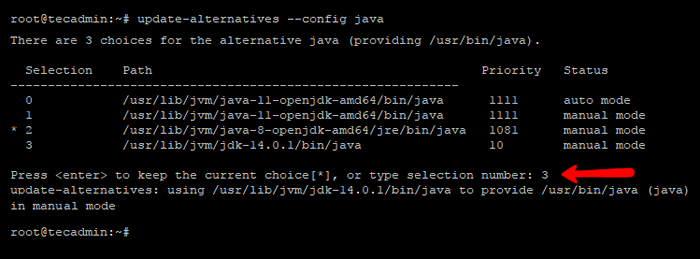
Perintah di atas akan mengubah versi Java lalai pada sistem anda dengan menukar rujukan pautan ke Java Binary. Sekarang, sekali lagi jalankan perintah java -versi Untuk melihat versi Java lalai.
Versi Java -versi Java "14.0.1 "2020-04-14 Java (TM) SE Runtime Environment (membina 14.0.1+7) Java Hotspot (TM) 64-bit Server VM (membina 14.0.1+7, mod campuran, perkongsian)
Kesimpulan
Dalam tutorial ini, anda telah belajar tentang pemasangan pelbagai Java di Ubuntu 20.04 Sistem. Juga menemui penyelesaian untuk menukar versi Java lalai melalui baris arahan.

